Excel 複数の条件に一致するセルの中の最大値を取得(MAXIFS関数)
複数の条件を満たすセルの中で、最大の値を表示する関数でMAX関数の拡張版関数です。
COUNTIFS関数などとは違い単独条件の関数(MAXIF)は存在しません。
(IFSがあればIFは不要と判断された模様)
Excel2016より前のバージョンではこの関数は存在せず、
またMAXIF関数もないためIF関数を使用した中間セルを作るか
配列数式を使用する必要があります。
仕様
=MAXIFS(最大範囲,条件範囲1,検索条件1 …省略… 条件範囲127,検索条件127 )
| 引数 | 省略時の値 | 説明 |
|---|---|---|
| 最大範囲 | 省略不可 | 集計対象となるセル範囲を指定。 最大範囲内で数値以外のセルは対象外。 |
| 条件範囲1~127 | 1のみ省略不可 | 条件の評価対象とするセルを指定。 |
| 条件1~127 | 1のみ省略不可 | 集計対象に含める条件を指定。 |
使用例
例えば商品の中で特定のカテゴリであり、かつセール対象となっている中で
最大の売上金額を取得するような用途に使用することが出来ます。
またセール対象且つ特定の単価以上の最大売上金額といった
大小比較が条件となる場合にも使用可能です。
集計元表
下記の表を参照するMAXIFS関数を例示します。
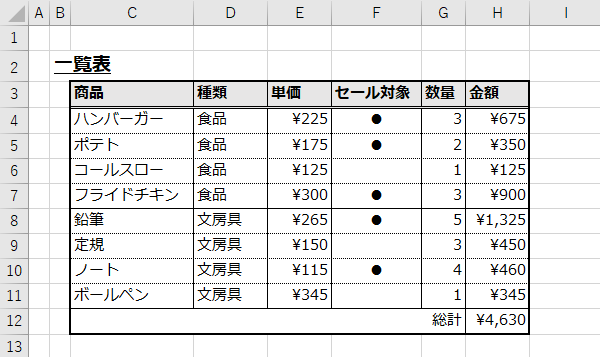
特定の文字列に一致する中での最大値を取得する例
C列の種類に一致する、かつセール対象の中で最大の売上金額を
集計元表から検索し取得する例です。
D列がMAXIFS関数を使った結果です。

MAXIFS関数に下記のようにセル指定します。
| 引数 | 設定例 |
|---|---|
| 最大範囲 | 集計元表の金額のセル範囲 (絶対参照) |
| 条件範囲1 | 集計元表の種類のセル範囲 (絶対参照) |
| 条件1 | 結果表の種類のセル (D16ではC16) |
| 条件範囲2 | 集計元表のセール対象のセル範囲(絶対参照) |
| 条件2 | "●" |
条件範囲1~2と最大範囲はコピーで位置が変わっても参照先の一覧表は変わらないため、
コピーしても固定されるよう絶対参照で指定します。
今回は完全一致させていますが、ワイルドカードを用いて部分一致させることも可能です。
数値の閾値を設定して最大値を取得する例
特定の単価以上で且つセール対象の中で最大の売上金額を取得する例です。
D列がMAXIFS関数を使った結果です。
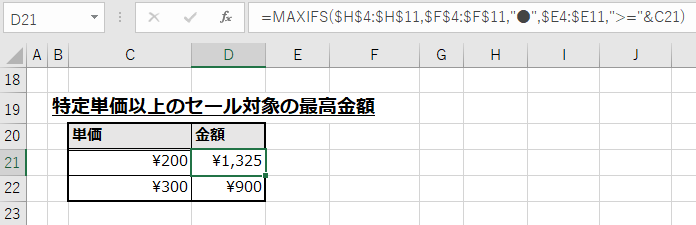
条件に比較演算子を指定して、特定数値以上や以下などの条件を設定することが可能です。
ここの例では1行目は単価200円以上のセール対象の最大金額、
2行目は単価300円以上のセール対象の最大金額を出しています。
なお比較演算子は"(ダブルコーテーション)で囲み、文字列として扱う必要があります。
&(アンパサンド)は文字列連結演算子です。
D21の「">="&C21」は結果として">=200"と処理されます。
スピルを利用する方法とメリット
Office365やExcel2019以降ではスピルという形式で記述可能です。
これは複数セルに数式をコピーする場合に便利な機能です。
スピルの利用には条件を複数セルの範囲で指定します。
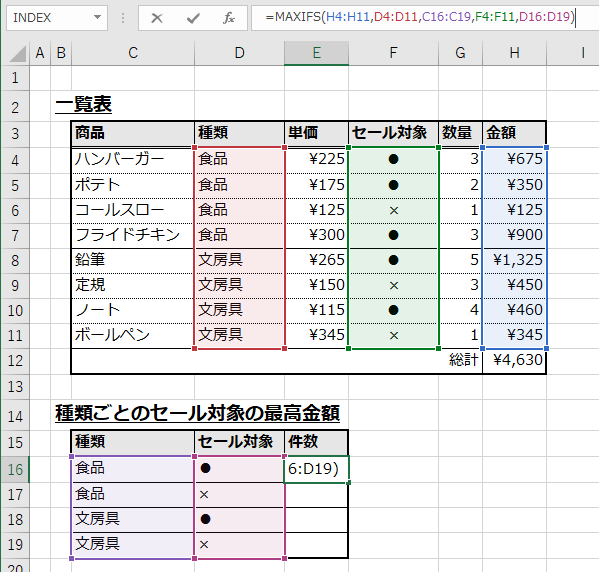
数式を入力するのは最初の一つのセルですが、
引数2と4で指定した高さ分、数式がセルのコピーなしで自動拡大されます。
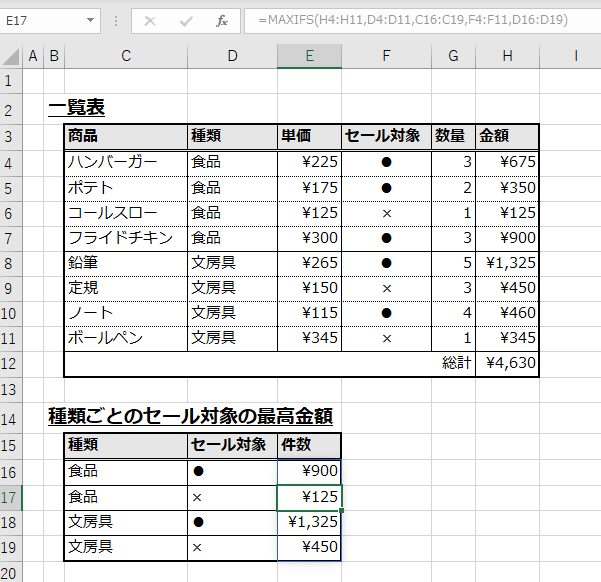
スピルを利用することで今回の例では、
E16セルに入力するだけでよいため(E17以降にコピーペーストが不要)
以下のメリットがあります。
- 入力の手間が少ない(数式のセルが多いほど効果が大きい)
- 数式を編集した時、コピー忘れのリスクがない(最初のセルを更新すると全セルに反映)
- 絶対参照が不要
- 途中に行を追加した場合、数式のコピー&ペーストが不要。行削除でも壊れにくい。
=BYROW(A1:C3,LAMBDA(r,MAXIFS(r,r,">=4",r,"<=7")))
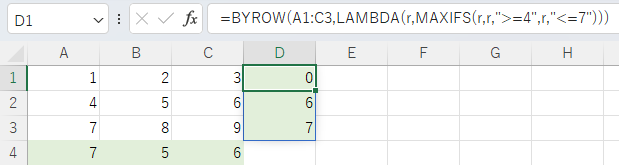
=BYCOL(A1:C3,LAMBDA(c,MAXIFS(c,c,">=4",c,"<=7")))
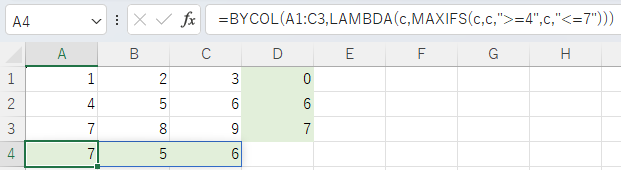
Excelを効率的に習得したい方へ
当サイトの情報を電子書籍用に読み易く整理したコンテンツを
買い切り950円またはKindle Unlimited (読み放題) で提供中です。

Word-A4サイズ:1,400ページの情報量で
(実際のページ数はデバイスで変わります)
基本的な使い方、関数の解説(140種類)、
頻出テクニックと実用例(109種類)、
XLOOKUP関数、LET関数、シートビュー、LAMBDA関数、スピルなど便利な新機能を紹介。
体系的に学びたい方は是非ご検討ください。
アップデートなどの更新事項があれば随時反映しています。
なお購入後に最新版をダウンロードするには
Amazonへの問い合わせが必要です。
関連記事
複数の値(セル範囲)の最大値/最小値
| 関数 | 重要度 | 説明 |
|---|---|---|
| MIN | 高 | 最小の数値を取得 |
| MAX | 高 | 最大の数値を取得 |
| MINA | 中 | 空白や論理値も含めて最小の値を取得 |
| MAXA | 中 | 空白や論理値も含めて最大の値を取得 |
| MINIFS | 高 | 複数の条件に一致するセルの中の最小値を取得 |
| MAXIFS | 高 | 複数の条件に一致するセルの中の最大値を取得 |